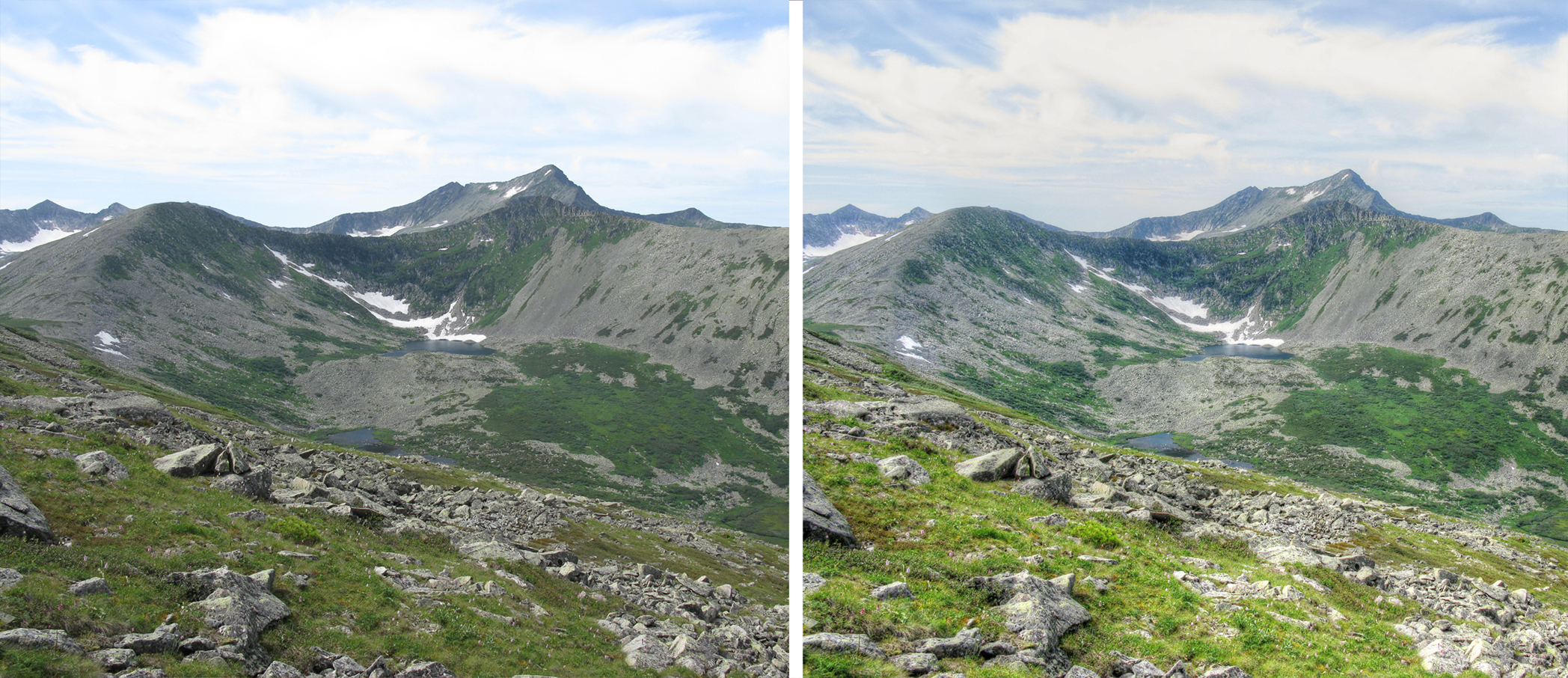
В этом уроке я покажу вам, как при помощи графического редактора Photoshop и PhotomatixPro 4 сделать простой HDR эффект. Этот стиль в фотографии появился сравнительно недавно, и до сих пор оспаривается некоторыми представителями «старой» школы, как совершенно ненужный балласт в фото-искусстве. Но как говорится, сколько людей, столько и мнений…
Данный фильтр также имеет лучших представителей своего жанра и огромное количество любителей этого «нью скульного» жанра. HDR можно достигнуть множеством путей: автоматическим (различные плагины), полуавтоматическим (простенький плагин и дальнейшая обработка вручную) и полностью ручная обработка, ну а поскольку это самые первый урок по HDR обработке, будет логично начать с самого простого — автоматической обработки. Вообщем читаем и запоминаем, как сделать hdr фото, удачи и попутного ветра!
Исходные материалы: Фотография
- 1. Для начала открывает фотошоп и загружаем нашу фотографию. После чего Изображение > Коррекция > Экспозиция и выставляем Экспозицию на 1. Сохраняем нашу фотографию (название «Пересвет»)
- 2. Повторно загружаем наше оригинальное фото и также Изображение > Коррекция > Экспозиция, но ставим уже на -1, сохраняем (название «недосвет»)
- 3. Запускаем нашу недавно скаченную программу PhotomatixPro 4 (скачать можно в этом уроке http://deadwork.ru/soft/soft-photomatixpro-4/) и загружаем в нее сразу три наших изображения.
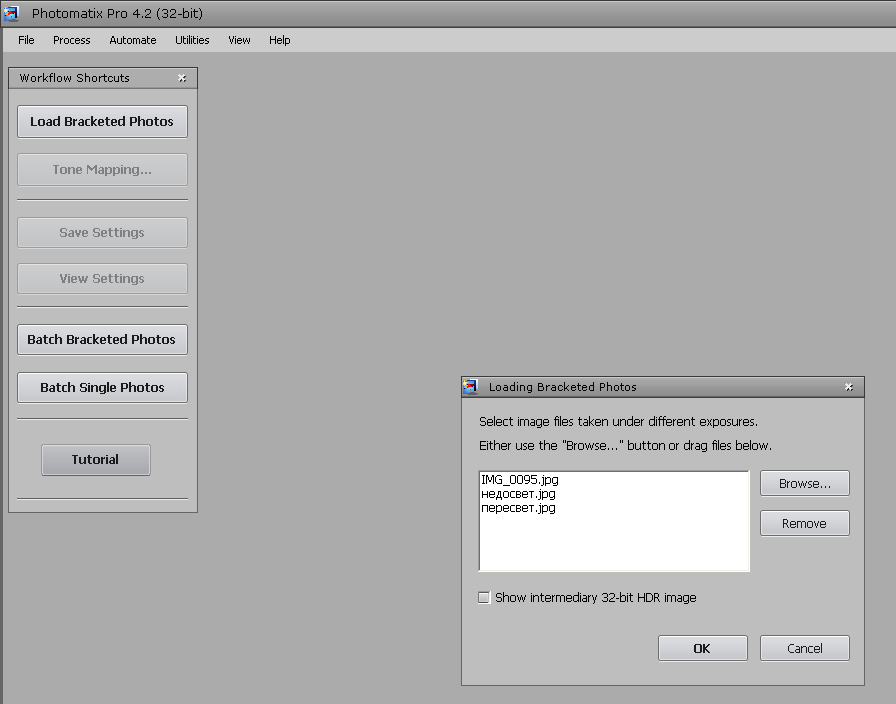
Выставляем следующие настройки:
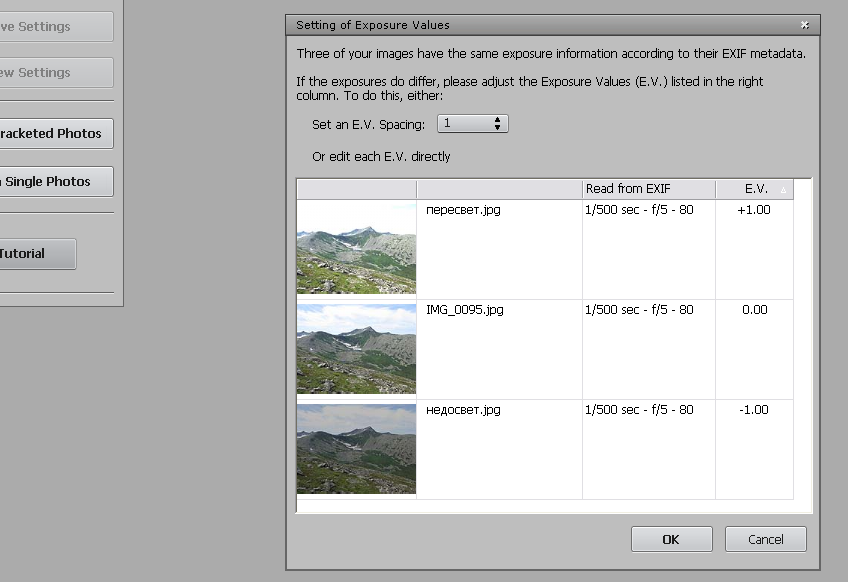
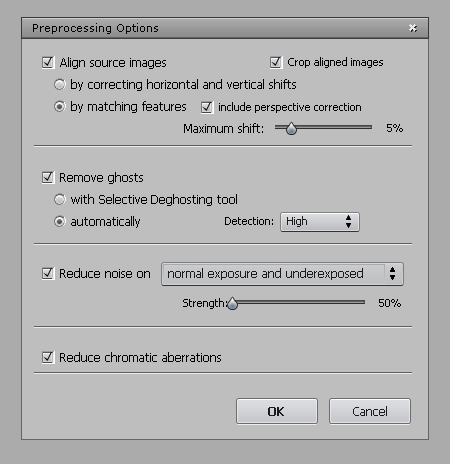
И корректирующие настройки:
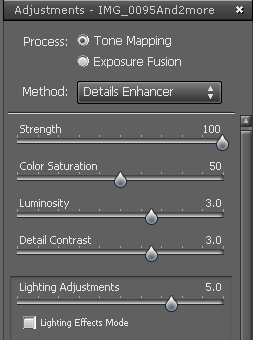
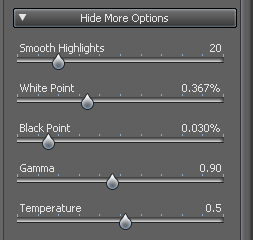
Примерно так должна выглядеть картинка:
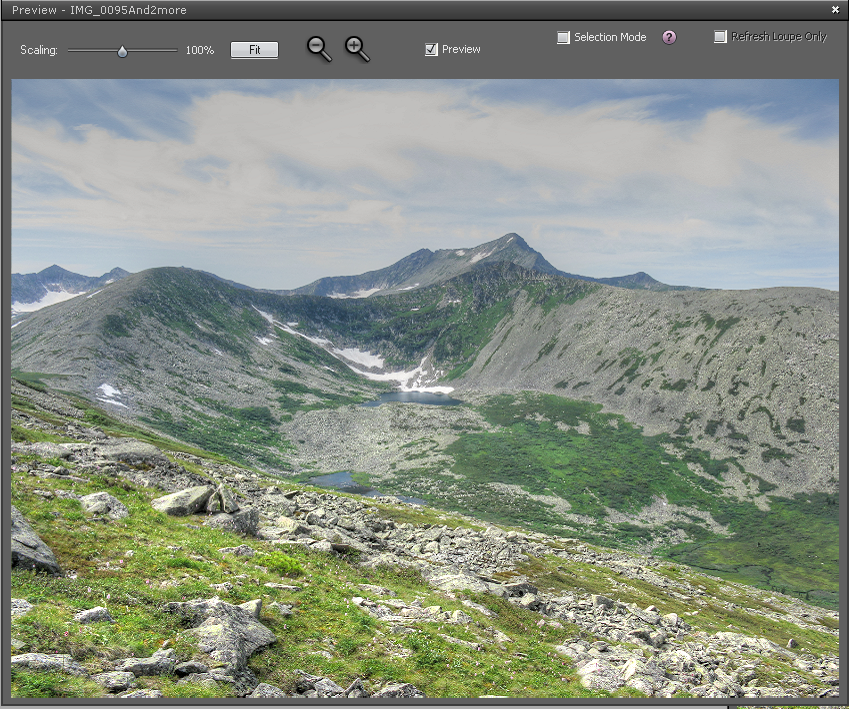
После этого можете загнать получившееся фото в Photoshop и там поиграть с цветами и освещением. Лично я добавил теплый фильтр с 15% непрозрачностью, и кривую изображения подкорректировал маленько.
Итог
